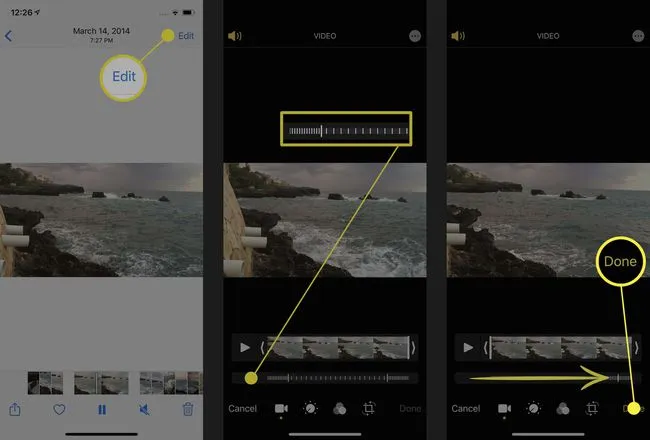Что нужно знать
- Приложение «Фото»: Нажмите Альбомы > Slo-mo.> выберите видео в режиме slo-mo > Редактировать. Используйте вертикальные линии внизу, чтобы изменить скорость. Нажмите Готово.
- iMovie: Нажмите Создать проект > Фильм > Медиа > Видео > Slo-mo > выберите видео > нажмите галочку > Создать фильм > Нажмите временную шкалу видео.
- Затем нажмите значок часов, затем переместите ползунок управления скоростью так, чтобы число рядом с кроликом показывало 1x. Нажмите Готово.
В этой статье рассказывается о том, как изменить скорость видео на iPhone в режиме slo-mo на обычную скорость с помощью приложения «Фото» и iMovie. Эти инструкции применимы ко всем моделям iPhone, работающим под управлением iOS 13 и вверх. Основные идеи применимы и к более ранним версиям iOS, но шаги могут немного отличаться.
Как ускорить видео в приложении «Фото» на iPhone
Возможно, самый простой способ изменить скорость видео с slo-mo на обычную скорость на iPhone — это использовать предустановленное приложение «Фото». Здесь хранятся все видео в режиме слоу-мо, снятые на iPhone. Инструменты редактирования, встроенные в приложение Photos, могут ускорить видео slo-mo. Просто выполните следующие действия:
-
Откройте Фотографии приложение.
-
Нажмите Альбомы.
-
Прокрутите вниз до Типы носителей раздел и нажмите Slo-mo.
-
Нажмите на видео slo-mo, которое вы хотите ускорить.
-
Когда видео открыто, нажмите Редактирование.
-
Внизу расположен набор вертикальных линий. Они указывают скорость видео в данный момент записи. Линии, расположенные очень близко друг к другу, означают нормальную скорость, а линии, расположенные далеко друг от друга, означают, что этот участок находится в режиме slo-mo.
-
Нажмите на полосу с линиями и проведите пальцем по секции slo-mo. Это изменит все линии на близкие друг к другу, что указывает на нормальную скорость.
-
Когда вы измените скорость видео, коснитесь кнопки Готово сохранить видео.
Вы передумали и хотите снова добавить slo-mo в видео? Выберите участок, который вы хотите замедлить, чтобы он находился внутри желтой полосы. Затем проведите пальцем по полосе линий, пока линии не отдалятся друг от друга.
Как ускорить видео в iMovie на iPhone
Если вы предпочитаете, чтобы ваши приложения для редактирования фильмов были немного мощнее, чем Photos, вы можете выбрать iMovie от Apple (загрузите iMovie в App Store). Приложение iMovie предлагает всевозможные функции редактирования видео, включая добавление фильтров, титров, музыки и прочего. Это также позволяет конвертировать видео в режиме slo-mo в обычную скорость. Выполните следующие действия, чтобы ускорить видео в iMovie:
-
Откройте iMovie.
-
Нажмите Создать проект.
-
Нажмите Фильм.
-
Нажмите Медиа.
-
Нажмите Видео.
-
Нажмите Slo-mo.
-
Нажмите на видео slo-mo, которое вы хотите ускорить. Затем нажмите галочку во всплывающем меню.
-
Нажмите Создать фильм.
-
Нажмите на временную шкалу видео, чтобы открыть параметры редактирования в нижней части экрана.
-
Нажмите кнопку часы значок для доступа к элементам управления скоростью воспроизведения. Регуляторы скорости представляют собой набор линий с черепашкой на одном конце, обозначающей слоу-мо, и кроликом на другом конце, обозначающим скорость. Число рядом со значком кролика указывает на скорость видео.
-
Переместите ползунок управления скоростью так, чтобы рядом с кроликом появилось число 1x. Это нормальная скорость.
-
Нажмите Готово чтобы сохранить видео с измененной скоростью.
-
На экране видео нажмите кнопку действия (квадрат со стрелкой, выходящей из него), чтобы поделиться видео, экспортировать его или выполнить другие действия с ним.
Хотите узнать больше о видео и видеомонтаже на iPhone?? У нас есть статьи о том, сколько видео может вместить iPhone, как снимать видео и фото одновременно и многое другое.